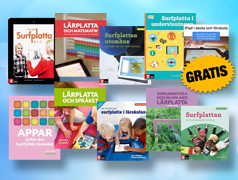Användningsområden
Mindomo kan användas till tankekartor och begreppskartor, dvs att det finns möjligheter att skriva på linjerna som knyter ihop tankebubblorna. I exemplet nedan visas substantiv som skrivits i tankebubblor. På linjerna skrivs exempelvis verb för att binda ihop orden. Man ska kunna läsa en mening/meningar mellan tankebubblorna.
Begreppskartorna blir underlag för diskussioner och stödjer eleverna i hur de kan formulera sig. Hur skulle du binda ihop substantiven i bilden ovan?
När elever konstruerar begreppskartor tydliggörs hur de tänker att centrala begrepp inom olika områden och ämnen är relaterade till varandra. I arbetet med begreppskartorna ges eleverna möjligheter att argumentera för sina synpunkter och ta del av andras perspektiv. Du kan inleda ett arbetsområde med begreppskartor för att skapa förförståelse till innehållet, vilket underlättar elevernas läsning och skapande av multimodala texter.
Ta reda på vad eleverna kan om olika begrepp, hur de förstår sammanhang mellan begreppen och om de kan sätta in orden i nya sammanhang osv. Låt detta bilda underlag för din planering. Avsluta ett arbetsområde med grupparbete där begreppskartor skapas, presenteras, diskuteras och motiveras. Arbetet kan varieras på flera olika sätt så att ett gemensamt språk byggs upp, vilket i sin tur bidrar till en gemensam föreställningsvärld och förståelse.
Mindomo kan också användas som en tankekarta där exempelvis idéer kan delas med varandra. Dessutom har Mindomo en presentationsfunktion där bubblor i tankekartan kan numreras. Presentationen spelas upp i den angivna ordningen. Funktionen finner du under ikonen med ett ”i” uppe till höger.
Sammanfattningsvis kan arbete med appen främja t.ex. kreativt tänkande, begreppsförståelse, förmåga att se samband, minnesförmåga, samarbete och motivation till att skriva och läsa.
Jag ger Mindomo betyget 4. Jag hade gärna sett fler delningsfunktioner.
Funktioner
Skapa en bubbla
Håll ner på skärmen och välj floating topic eller main topic. Skriv text i en bubbla: Dubbelklicka på bubblan för att öppna den. Texten kan läsas upp med den inbyggda funktionen Tala markering, genom att du öppnar en bubbla och håller ner på texten. Välj ”allt” och sedan ”tala”. (Inställningar på iPad: Allmänt – Hjälpmedel – Tala markering).
Typsnitt och storlek på text ändras under ikonen med handen i det översta verktygsfältet till höger. Här kan även färger ändras på både bubblor och text osv.
Ta bort en bubbla
Använd ångra-pilen eller håll ner på en bubbla och välj Delete
. Skapa sambandsord mellan tankebubblor: Håll ner på en bubbla och välj Relationship. Klicka sen på den bubbla som du vill länka till. Klicka på linjen för att få upp markörer i båda ändar av linjen. Dra i de gula markörerna för att ändra på linjen. Håll ner på linjen så att du får upp rutan: Relationship Formatting. Här kan du skriva in ord där det står Add Label. Du kan även ställa in hur linjen ska se ut: tjocklek, form, färg, osv.
Övrigt
I det lodräta verktygsfältet till vänster finns funktioner för att kommentera, lägga in länkar, lägga in bilder eller egna foton.
Tankebubblor kan också ”tilldelas” elever genom att namnge bubblor, exempelvis om man inom ett arbetsområde vill fördela uppgifter. Det går också att prioritera bubblorna i en viss ordning, exempelvis för att strukturera en uppgift. Man kan också sätta starttid och sluttid för varje uppgift som skrivs i en bubbla. Allt detta görs under ikonen näst längst ner i det vänstra verktygsfältet.
Tankekartorna kan organiseras lokalt på iPaden i mappar.
Olika färger på bubblorna kan användas för att kategorisera och prioritera vad som är väsentligt i all input.
Delningsfunktioner
Tanke-/begreppskartor kan delas med andra via mail. Mindomo finns även som webbresurs där tre tankekartor kan skapas gratis. Mindomo Edu Free. Det går tyvärr inte att synka kartor mellan gratisversionen av webbresursen och appen.
Mindomoverktyget kan användas på dator inom Creazalicenser. (Det går att skapa begreppskartor även i detta verktyg men funktionen ligger dold under verktyget ”samband”. Man väljer att infoga en linje mellan bubblor. När linjen sedan är markerad så klickar man på verktyget Samband och därefter på det tomma fältet under Radera. Förhoppningsvis kommer funktionen att synliggöras snart.) Som jag förstår det kommer det också att bli möjligt för skolor med Creazalicenser att koppla samman Mindomoappen med Mindomo i Creaza. I nuläget vet jag inte om det blir en separat app.
Tänk utanför appen
Mindomo kan användas för att bygga upp språk och kunskap om ämnesområden. Detta arbete kan t.ex. ske i fas ett i den s k. Cirkelmodellen, som finns beskriven i Greppa språket – ämnesdidaktiska perspektiv på flerspråkighet, av Skolverket. Skriften kan laddas ner från internet.
Pröva att skapa en begreppskarta till vattnets olika former: fast, flytande, gas. Övergångar mellan formerna: avdunstning, kokning, kondensering, smältning och stelning. (Hämtat ur Centralt innehåll i biologi, fysik och kemi åk 1-3.)
Observera nominaliseringen i övergångsorden dvs. att orden uttrycker en händelse med substantiv istället för verb. Nominaliseringar ställer höga krav på elevernas läsförmåga. Som pedagog kan man därför behöva hjälpa eleverna att ”packa upp” texten så att betydelsen tydligare framgår. (Hämtat ur Greppa språket).
Koppling till Lgr 11
Man får flera träffar i läroplanen med sökordet begrepp. Ordet återfinns i alla ämnen. Läroplanen föreskriver att skolan ska ansvara för att varje elev efter genomgången grundskola:
- kan använda det svenska språket i tal och skrift på ett rikt och nyanserat sätt.
- kan kommunicera på engelska i tal och skrift samt ges möjligheter att kommunicera på ytterligare något främmande språk på ett funktionellt sätt.
I kunskapskrav framhålls att texter ska innehålla ämnesspecifika ord och begrepp som används så att innehållet klart framgår.